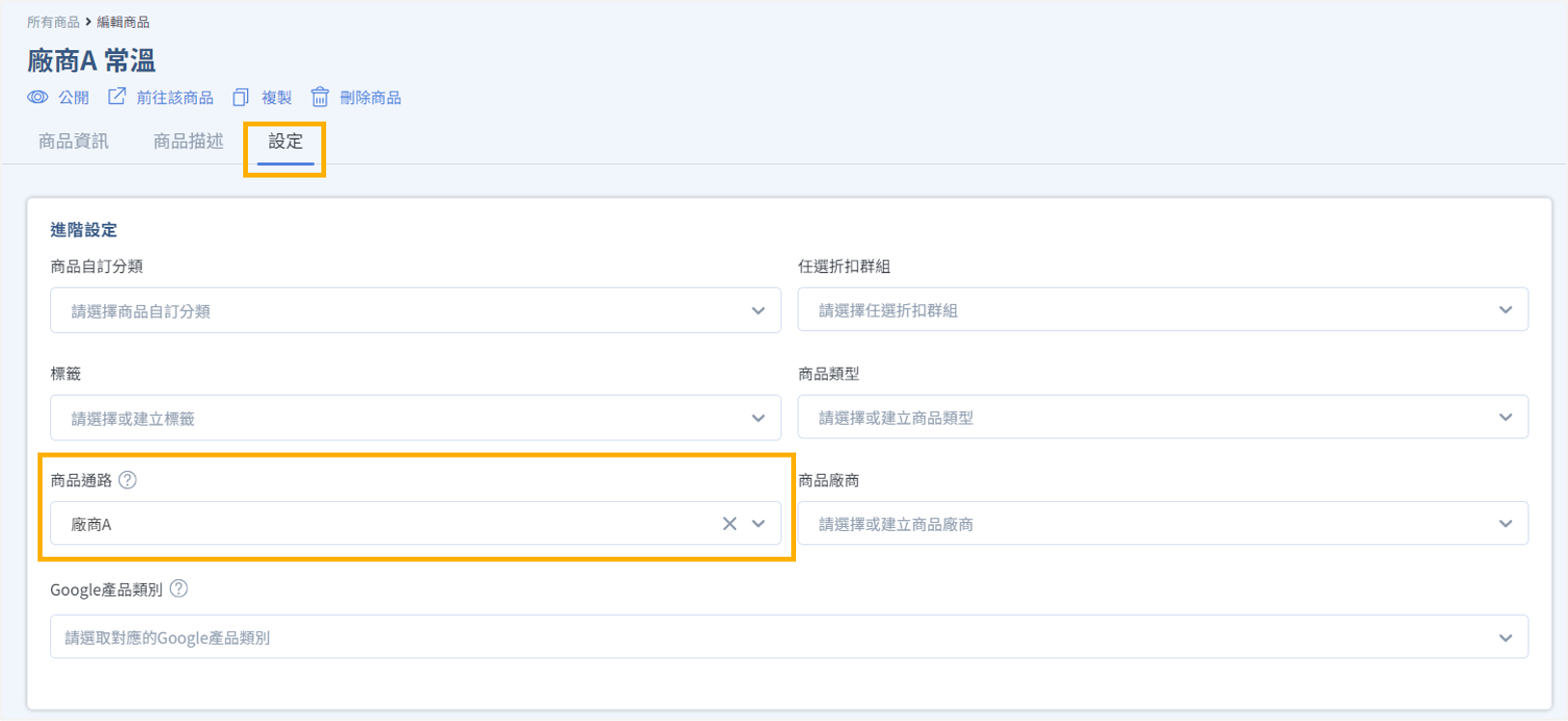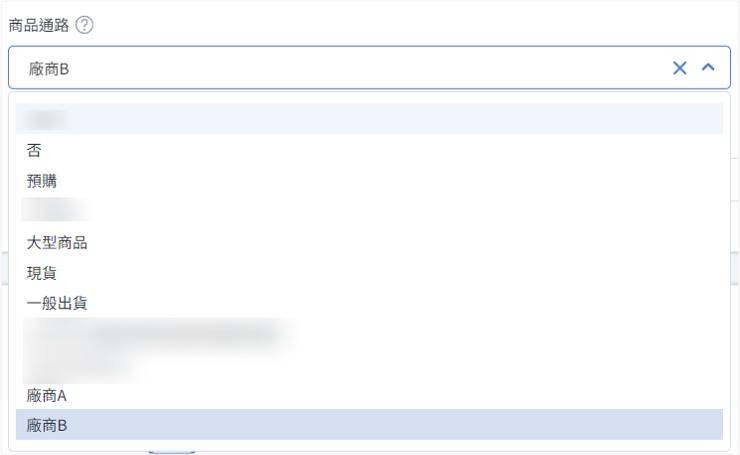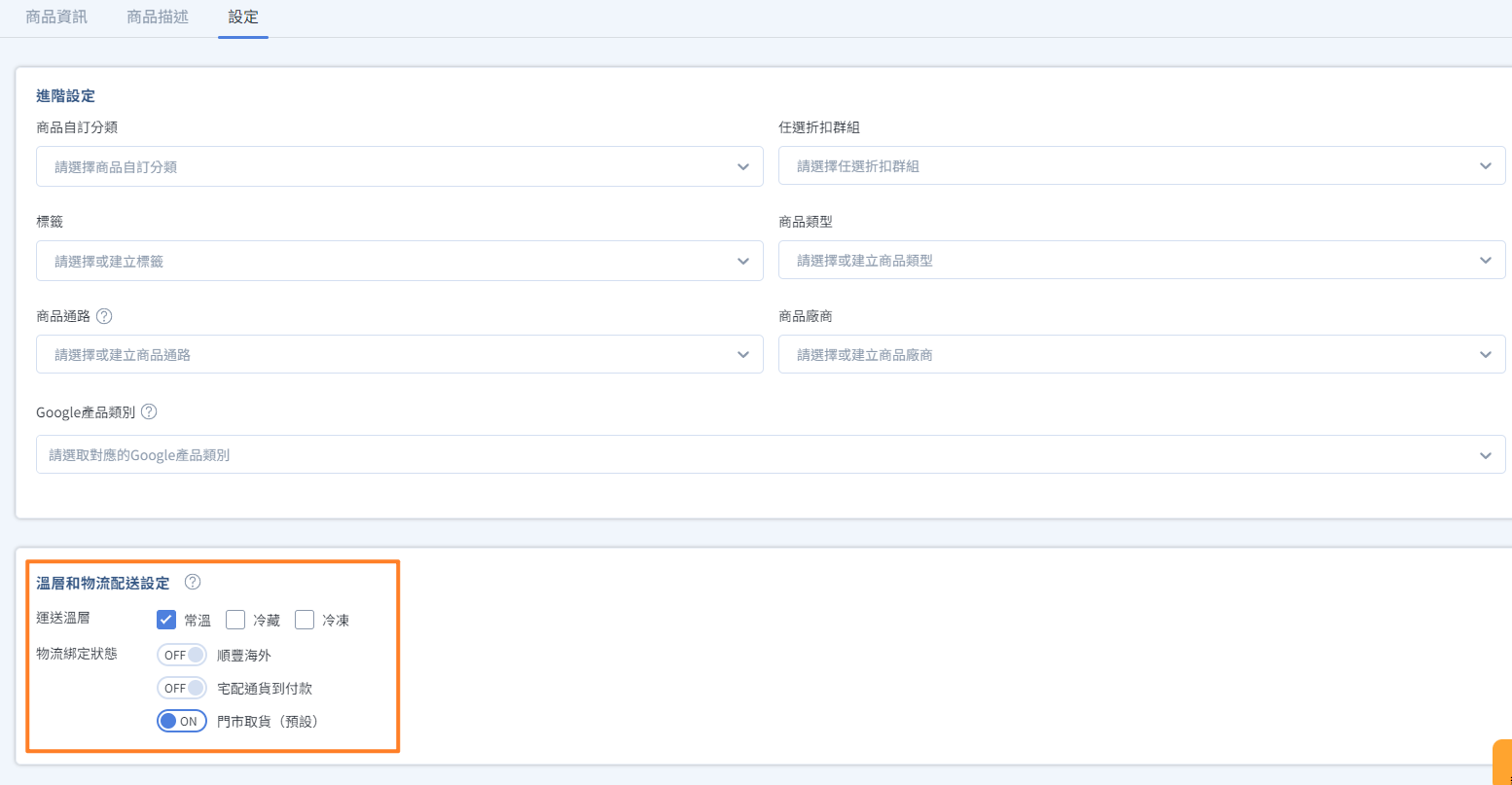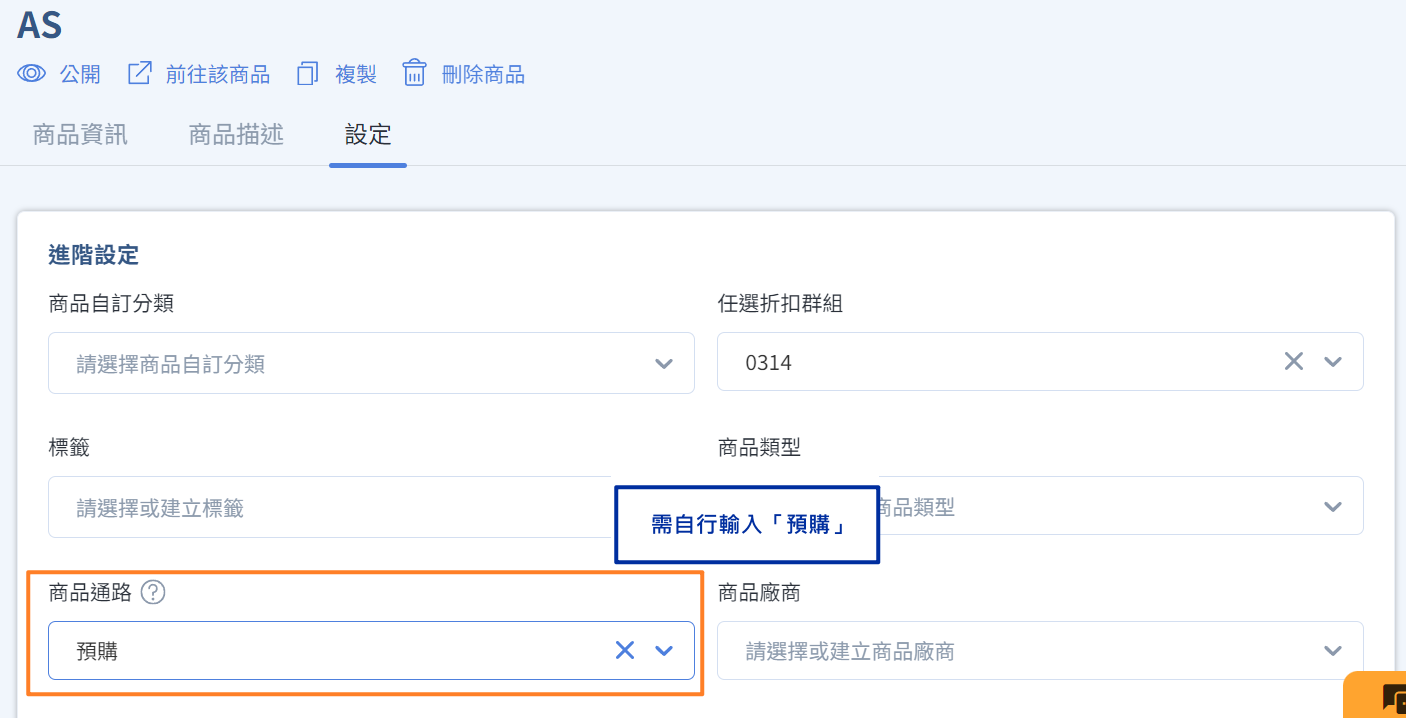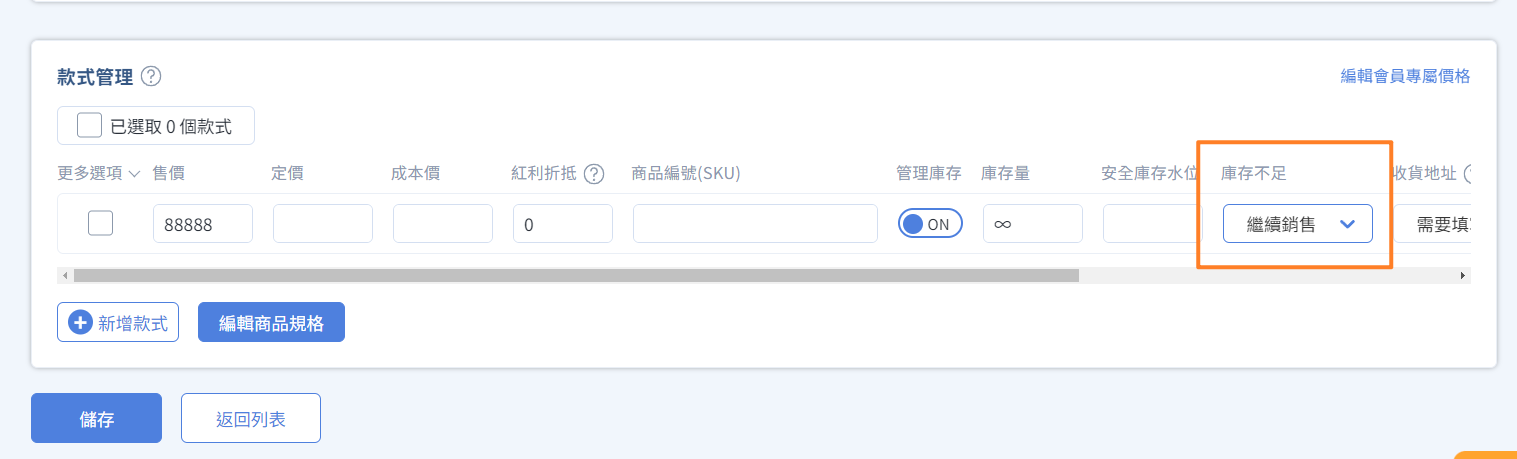- 會員結帳時會因為商品不同的「通路、溫層、物流、預購」狀態,進行結帳多購物車的拆分,不同的狀態無法在同一購物車進行結帳。
- 設定商品通路,系統會自動將商品分為多購物車,並讓消費者在結帳時依據相同的「商品通路」進行結帳。
- 當銷售的商品分屬的出貨通路不同(例如:不同倉庫或不同門市或不同廠商)時,可設定商品通路。
- 預購商品可透過此功能設定,獨立建立專屬購物車。
操作目錄:
注意事項:
- 每個購物車會獨立計算優惠及運費,且獨立結帳建立成不同的訂單。
- 商品通路、商品溫層、物流皆會獨立成立專屬購物車。
- 當【商品通路】、【商品溫層】、【配送物流】中個別的項目愈多,排列組合的方式也會愈多,會員結帳就需要分成更多購物車才能結帳。會增加會員結帳的複雜度及運費負擔(可能會造成訂單流失),因此除非必要,盡量避免設定過多選項。
- 若有相同的【商品通路】、【商品溫層】、【配送物流】,可在同一購物車進行購物;但可能會有同一商品出現在不同的購物車中,但當其中一個購物車結完帳後,該商品會自動在其他購物車中移除,不會有重複購買的情形。
📌 設定商品通路
後台路徑 : 「商品」→「所有商品」
📌 設定商品溫層/物流
後台路徑 : 「商品」→「所有商品」
📌 設定預購商品
後台路徑 : 「商品」→「所有商品」
📌 多購物車的使用情境
- 出貨通路綁定:
當銷售的商品所屬的出貨通路不同(例如:不同倉庫或不同門市或不同廠商)時,可設定商品通路。
- 配送溫層綁定:
當銷售的商品須使用特殊溫層配送時,可設定多溫層的配送方式(常溫/冷藏/冷凍),且。 - 配送物流綁定:
當銷售的商品須綁定不同配送物流(郵局/新竹物流/黑貓…等)時,
例如 商品A 僅能用黑貓配送,商品B 僅能用宅配通配送,商品C 則是黑貓及宅配通皆可配送。
則當購買 ABC 商品時,會有 2 個購物車。
📌 多購物車範例
範例 1 : 相同物流、相同溫層、不同商品通路
設定 :
【廠商A 常溫】: 設定 廠商A 出貨。
【廠商B 常溫】: 設定 廠商B 出貨。
【AS】則是 廠商A 及 廠商B 皆可出貨。
*購物車中的商品綁定的配送溫層及配送物流皆相同
【廠商A 常溫】: 設定 廠商A 出貨。
【廠商B 常溫】: 設定 廠商B 出貨。
【AS】則是 廠商A 及 廠商B 皆可出貨。
*購物車中的商品綁定的配送溫層及配送物流皆相同
結果 :
廠商A 購物車中可結帳 : 【廠商A 常溫】及【AS】
廠商B 購物車中可結帳 : 【廠商B 常溫】及【AS】
*不論先結帳 廠商A 或 廠商B 的購物車,其中任一購物車結帳後,另一個購物車內的 AS 就會消失。
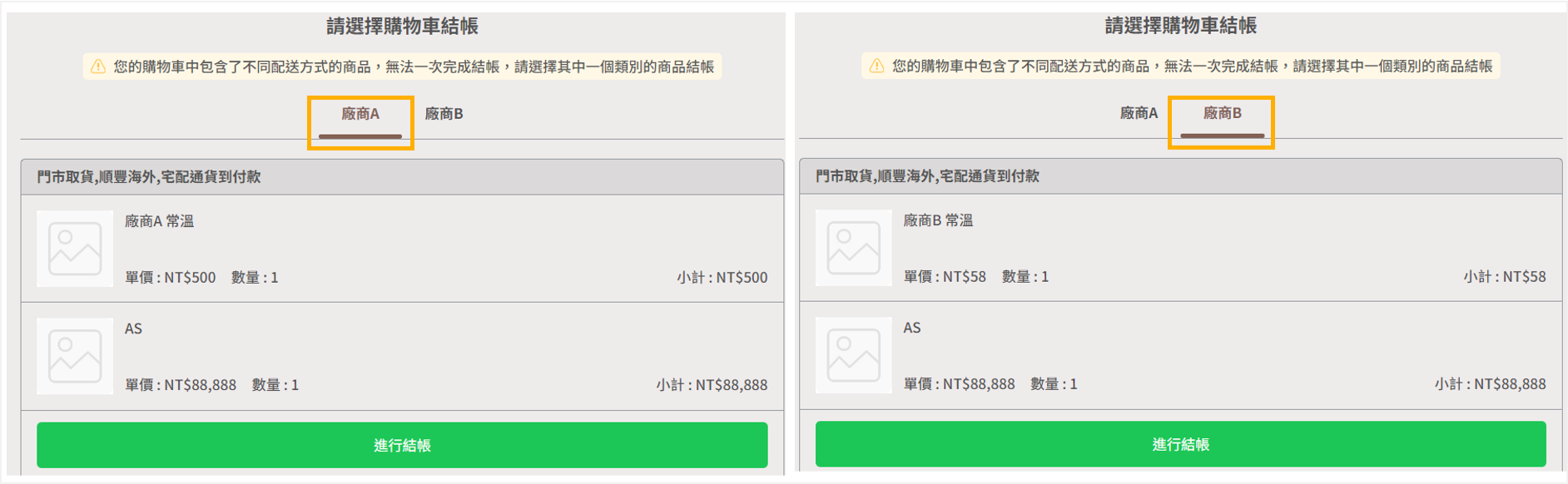
範例2 : 相同物流、不同商品通路、不同溫層
設定 :
【廠商A 常溫】: 設定 廠商A 出貨,且溫層限制「常溫」。
【廠商A 冷藏】: 設定 廠商A 出貨,且溫層限制「冷藏」。
【廠商B 常溫】: 設定 廠商B 出貨,且溫層限制「常溫」。
【廠商B 冷藏】: 設定 廠商B 出貨,且溫層限制「冷藏」。
【廠商A 常溫】: 設定 廠商A 出貨,且溫層限制「常溫」。
【廠商A 冷藏】: 設定 廠商A 出貨,且溫層限制「冷藏」。
【廠商B 常溫】: 設定 廠商B 出貨,且溫層限制「常溫」。
【廠商B 冷藏】: 設定 廠商B 出貨,且溫層限制「冷藏」。
結果 :
消費者進行結帳時購物車將自動分為四筆訂單進行結帳,分「商品通路」、「溫層」
*若有重複商品,不論先結帳其中任一購物車結帳後,另一個購物車內的重複商品會自動消失。
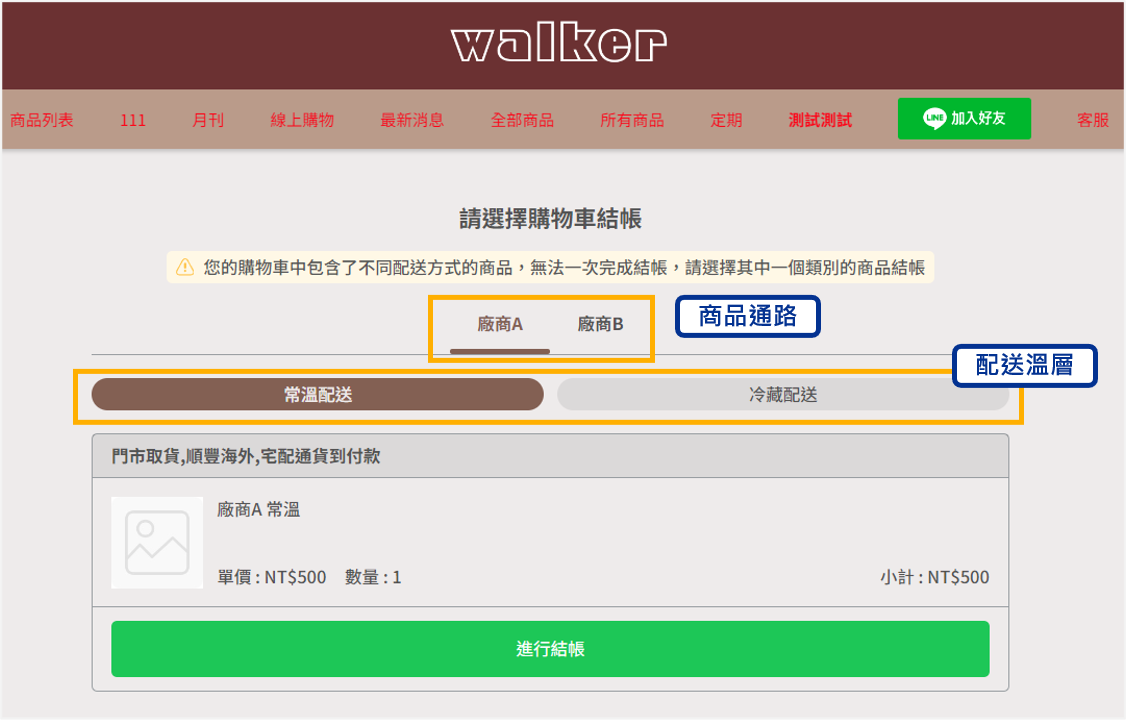
範例 3 : 相同溫層、相同商品通路、不同物流
設定 :
【廠商A 常溫】: 設定 廠商A 出貨,且溫層限制「常溫」,物流選擇「順豐海外、宅配通」。
【AS】: 設定 廠商A 出貨,且溫層限制「冷藏」,物流選擇「順豐海外、宅配通」。
【門市取貨訂單】: 不限定「商品通路」,溫層限制「常溫」,物流選擇「門市取貨」。
【廠商A 常溫】: 設定 廠商A 出貨,且溫層限制「常溫」,物流選擇「順豐海外、宅配通」。
【AS】: 設定 廠商A 出貨,且溫層限制「冷藏」,物流選擇「順豐海外、宅配通」。
【門市取貨訂單】: 不限定「商品通路」,溫層限制「常溫」,物流選擇「門市取貨」。
結果 :
此範例說明其他條件相同下,若物流方式選擇不同仍會分多購物車進行結帳。
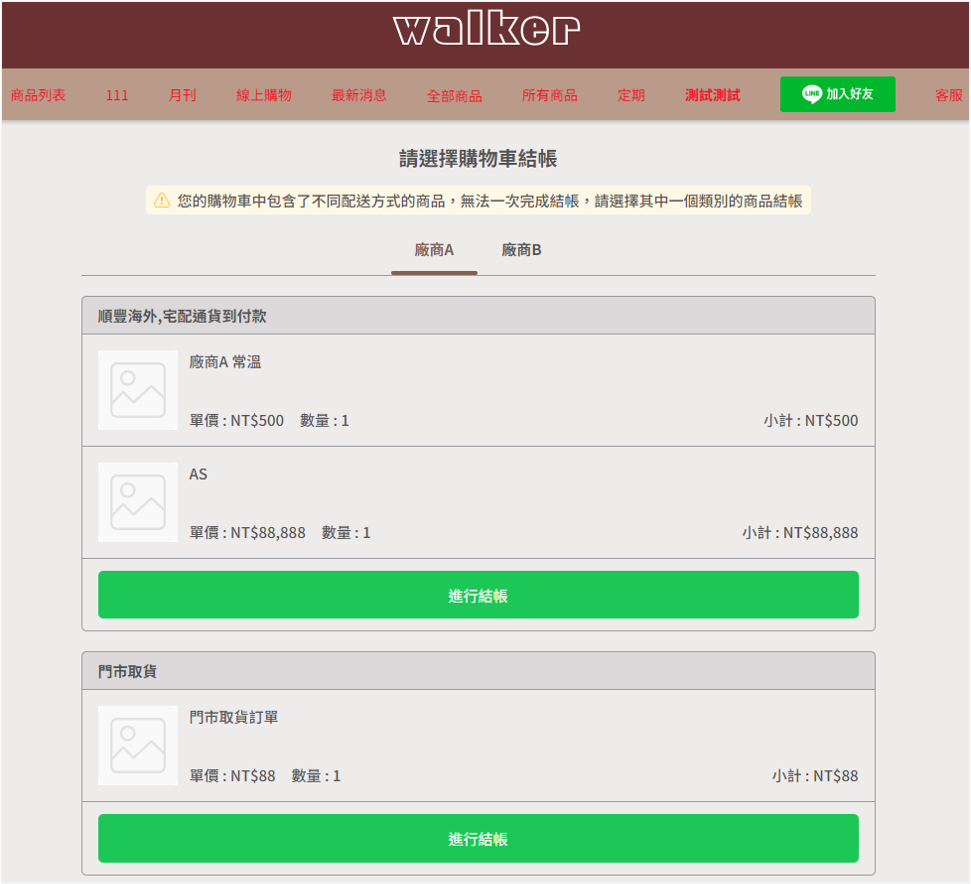
![]()